Задание низкотемпературного сепаратора
Следующим шагом станет задание низкотемпературного сепаратора, чтобы отделить газ от образовавшейся жидкости. Для этого необходимо:
1. Установите курсор мыши на кнопке Сепараторв Кассе объектов.
2. Нажав и удерживая правую кнопку мыши, передвиньте курсор мыши на графическом экране PFD. Курсор примет форму нескольких концентрических окружностей. Отпустите правую кнопку мыши, Unisim «установит» на PFD сепаратор с заданным по умолчанию именем V-101.
3. Нажмите кнопку Соединениена панели инструментов PFD, чтобы задать соединения.
4. Установите курсор мыши на синий квадратик «Выход» потока 1, нажмите основную кнопку мыши и, не отпуская кнопки мыши, передвигайте курсор к сепаратору V-101. Подведите курсор к точке соединения сепаратора, означающей вход (Feed Stream), и отпустите кнопку мыши.
У сепаратора на входе возникает несколько точек соединения, потому что на вход этой модульной операции может подаваться несколько потоков.
Для сепаратора должны быть созданы два выходных потока, один из которых нами уже создан. Это поток 7, который является входом в межтрубное пространство теплообменника Е-100.
5.Чтобы объяснить системе, что поток 7 является выходным потоком сепаратора, поместите курсор мыши на точку соединения сепаратора, помеченную как Vapour Product. Нажав и удерживая левую кнопку мыши, переместите курсор к «входной» точке потока 7. Отпустите левую кнопку мыши, соединение будет создано (Рис.1.45).
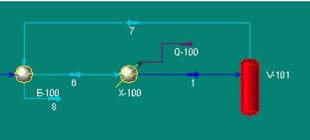
Рис.1.45. Создание нового соединения
6.Чтобы создать поток, соответствующий отбору жидкости из сепаратора, поместите курсор мыши на точку соединения сепаратора со всплывающей подсказкой «Liquid product». Нажав и удерживая основную кнопку мыши, передвиньте курсор вправо. Будет создан новый материальный поток с именем 2в соответствии с нумерацией потоков по умолчанию.
7. Щелкните мышью по кнопке Соединение, чтобы отключить режим соединения объектов.
Заметьте, если Вас не устраивают имена потоков или операций, назначаемые программой, Вы всегда можете их изменить. Для этого откройте специализированное окно потока или операции (дважды щелкните по изображению) и задайте новое имя.
8 .Выходные потоки теплообменника Е-100 все еще не рассчитаны. Откройте специализированное окно этого теплообменника (дважды щелкните по изображению) и на страницу Спецификациизакладки Данные(Рис.1.46).

Рис.1.46. Страница Спецификациизакладки Данные
Как показывает поле статуса, теплообменник недоопределен. Об этом же говорит и число степеней свободыравное единице. Чтобы теплообменник мог быть рассчитан, нужно задать одно ограничение, называемое спецификацией. В групповой рамке Спецификацииуже имеются две предлагаемые по умолчанию спецификации.
| Спецификация | Описание |
| Heat Balance (тепловой баланс) | Количество тепла, отдаваемого и принимаемого потоками, находящимися в трубах и в корпусе, должно быть одинаковым, т.е. тепловой баланс равен нулю. |
| UA | Произведение общего коэффициента теплопередачи и поверхности теплопередачи |
В качестве спецификации зададим разность температур входного горячего и выходного холодного потоков. Для этого:
9. Нажмите кнопку Добавить, на экране появится окно спецификации теплообменника.
10. Задайте имя спецификации РазностьТ на горячем конце, в поле Тип спецификацииоставьте заданный по умолчанию вариант Разность Т. В полях Поток (+)и Поток (-)задайте имена горячего и холодного потоков соответственно. В поле Задановедите значение 10°С (Рис.1.47).

Рис.1.47. Ввод спецификаций теплообменника
11.Теперь число степеней свободы равно нулю, теплообменник будет рассчитан. Закройте окно спецификации. Перейдите на страницу Условиязакладки Рабочая таблица, чтобы посмотреть рассчитанные программой параметры потоков.
Результаты расчета теплообменника можно найти на закладке Результаты(Рис.1.48). Например, на странице Подробностивыводятся нагрузка, K*F (произведение коэффициента теплопередачи на поверхность теплопередачи), Lmtd (среднелогарифмическая разность температур) и т.д.
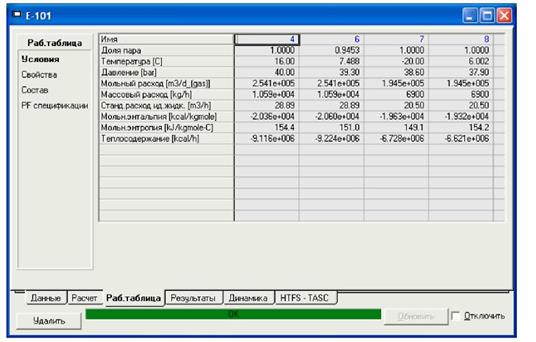
Рис.1.48. Закладка Результаты
Дата добавления: 2015-08-01; просмотров: 739;
